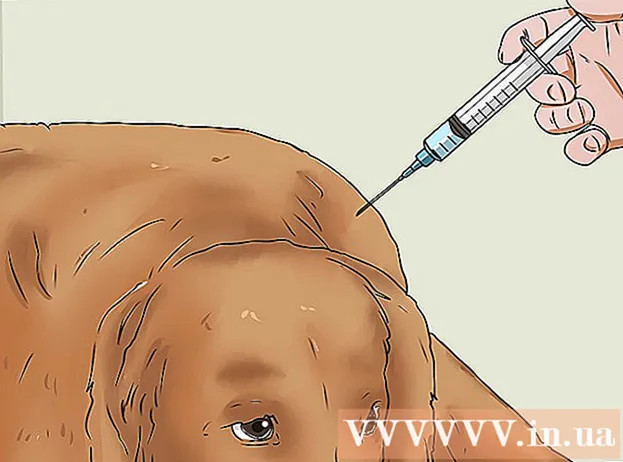Autorius:
Marcus Baldwin
Kūrybos Data:
21 Birželio Birželio Mėn 2021
Atnaujinimo Data:
24 Birželio Birželio Mėn 2024

Turinys
- Žingsniai
- 1 būdas iš 2: kaip sukurti paskyrą
- 2 metodas iš 2: kaip prisijungti prie „Jabber“ kliento
- Ko tau reikia
„Jabber“ (XMPP) yra „Messenger“ (pranešimų sistema), panaši į „Whatsapp“, „Telegram“ ir „Facebook Messenger“. Šis pasiuntinys siūlo skirtingus adreso domeno vardus, o tai suteikia daugiau pasirinkimo galimybių vartotojams (palyginti su kitomis paslaugomis). Šiame straipsnyje mes parodysime, kaip sukurti „Jabber“ paskyrą.
Žingsniai
1 būdas iš 2: kaip sukurti paskyrą
 1 Eikite į „Jabber“ registracijos svetainę. Galite sukurti „Jabber“ paskyrą keliose svetainėse. Žemiau yra tokių svetainių sąrašas:
1 Eikite į „Jabber“ registracijos svetainę. Galite sukurti „Jabber“ paskyrą keliose svetainėse. Žemiau yra tokių svetainių sąrašas: - https://www.xmpp.jp/signup?lang=ru
- http://jabberes.org:5280/register/new
- https://jabb.im/reg/
- https://jabber.hot-chilli.net/forms/create/
- Pastaba: nebegalite užsiregistruoti svetainėje Jabber.org.
 2 Įveskite vartotojo vardą. Padarykite tai eilutėje „Vartotojo vardas“ arba „Vartotojo vardas“. Naudotojo varde gali būti raidžių ar skaičių, bet ne specialiųjų simbolių.
2 Įveskite vartotojo vardą. Padarykite tai eilutėje „Vartotojo vardas“ arba „Vartotojo vardas“. Naudotojo varde gali būti raidžių ar skaičių, bet ne specialiųjų simbolių. - Vartotojo vardas neskiria didžiųjų ir mažųjų raidžių.
 3 Pasirinkite domeno pavadinimą (jei įmanoma). „Jabber“ adreso formatas yra [email protected] (tai yra, [email protected]). Kai kuriose registracijos svetainėse galite pasirinkti domeno pavadinimą, kuris bus naudojamas „Jabber“ adrese; to negalima padaryti kitose svetainėse. Jei turite pasirinkimą, atidarykite meniu šalia vartotojo vardo ir pasirinkite norimą domeno pavadinimą.
3 Pasirinkite domeno pavadinimą (jei įmanoma). „Jabber“ adreso formatas yra [email protected] (tai yra, [email protected]). Kai kuriose registracijos svetainėse galite pasirinkti domeno pavadinimą, kuris bus naudojamas „Jabber“ adrese; to negalima padaryti kitose svetainėse. Jei turite pasirinkimą, atidarykite meniu šalia vartotojo vardo ir pasirinkite norimą domeno pavadinimą.  4 Įveskite slaptažodį ir patvirtinkite. Padarykite tai dviejose atitinkamose eilutėse. Pirmoje eilutėje įveskite slaptažodį, o antroje - dar kartą, kad patvirtintumėte įrašo teisingumą.
4 Įveskite slaptažodį ir patvirtinkite. Padarykite tai dviejose atitinkamose eilutėse. Pirmoje eilutėje įveskite slaptažodį, o antroje - dar kartą, kad patvirtintumėte įrašo teisingumą.  5 Įrodyk, kad esi žmogus. Norėdami tai padaryti, dauguma XMPP registracijos svetainių turi specialų įrankį, pvz., „Captcha“ (turite įvesti simbolius) arba parinktį „Aš nesu robotas“ (turite pažymėti langelį). Vykdykite ekrane pateikiamas instrukcijas, kad įrodytumėte, jog nesate robotas.
5 Įrodyk, kad esi žmogus. Norėdami tai padaryti, dauguma XMPP registracijos svetainių turi specialų įrankį, pvz., „Captcha“ (turite įvesti simbolius) arba parinktį „Aš nesu robotas“ (turite pažymėti langelį). Vykdykite ekrane pateikiamas instrukcijas, kad įrodytumėte, jog nesate robotas.  6 Spustelėkite Registruotis arba Registruokis dabar. Jūsų XMPP adresas bus užregistruotas pasirinktame serveryje. Prisiminkite savo vartotojo vardą, adresą ir slaptažodį.
6 Spustelėkite Registruotis arba Registruokis dabar. Jūsų XMPP adresas bus užregistruotas pasirinktame serveryje. Prisiminkite savo vartotojo vardą, adresą ir slaptažodį.
2 metodas iš 2: kaip prisijungti prie „Jabber“ kliento
 1 Eikite į „Jabber“ kliento atsisiuntimo puslapį. Klientas yra programinė įranga, naudojama prisijungti prie „Jabber“ ir bendrauti su žmonėmis momentiniais pranešimais. Eikite į „Jabber“ kliento atsisiuntimo svetainę ir ieškokite atsisiuntimų arba atsisiuntimų puslapio. Galite įdiegti klientą mobiliajame įrenginyje per „App Store“ („iPhone“ / „iPad“) arba „Play“ parduotuvę („Android“). Toliau pateikiami „Jabber“ klientai, kuriuos galite atsisiųsti:
1 Eikite į „Jabber“ kliento atsisiuntimo puslapį. Klientas yra programinė įranga, naudojama prisijungti prie „Jabber“ ir bendrauti su žmonėmis momentiniais pranešimais. Eikite į „Jabber“ kliento atsisiuntimo svetainę ir ieškokite atsisiuntimų arba atsisiuntimų puslapio. Galite įdiegti klientą mobiliajame įrenginyje per „App Store“ („iPhone“ / „iPad“) arba „Play“ parduotuvę („Android“). Toliau pateikiami „Jabber“ klientai, kuriuos galite atsisiųsti: - Psi („Windows“ / „MacOS“)
- „Swift“ („Windows“ / „MacOX“ / „Linux“)
- Pidgin („Windows“ / „MacOS“ / „Linux“)
- „Talkonaut“ („Android“ / „iOS“)
- „Jabber“ paskyrą taip pat galite naudoti „Mac“ žinutėse.
 2 Atsisiųskite ir įdiekite „Jabber“ klientą. „Windows“ ir „MacOS“ kompiuteriuose eikite į norimo kliento atsisiuntimo svetainę, tada spustelėkite versijos, suderinamos su jūsų kompiuterio operacine sistema, nuorodą. Dukart spustelėkite atsisiųstą failą ir vykdykite diegimo programos lango instrukcijas, kad įdiegtumėte klientą. Mobiliuosiuose įrenginiuose atidarykite „Play“ parduotuvę arba „App Store“, raskite norimą „Jabber“ klientą, o po klientu spustelėkite Atsisiųsti arba Įdiegti.
2 Atsisiųskite ir įdiekite „Jabber“ klientą. „Windows“ ir „MacOS“ kompiuteriuose eikite į norimo kliento atsisiuntimo svetainę, tada spustelėkite versijos, suderinamos su jūsų kompiuterio operacine sistema, nuorodą. Dukart spustelėkite atsisiųstą failą ir vykdykite diegimo programos lango instrukcijas, kad įdiegtumėte klientą. Mobiliuosiuose įrenginiuose atidarykite „Play“ parduotuvę arba „App Store“, raskite norimą „Jabber“ klientą, o po klientu spustelėkite Atsisiųsti arba Įdiegti.  3 Paleiskite „Jabber“ klientą. „Windows“ sistemoje jis yra meniu Pradėti, o „Mac“ - „Finder“ aplanke „Programos“. Mobiliuosiuose įrenginiuose bakstelėkite piktogramą pagrindiniame ekrane arba programų stalčiuje.
3 Paleiskite „Jabber“ klientą. „Windows“ sistemoje jis yra meniu Pradėti, o „Mac“ - „Finder“ aplanke „Programos“. Mobiliuosiuose įrenginiuose bakstelėkite piktogramą pagrindiniame ekrane arba programų stalčiuje.  4 Pasirinkite parinktį prisijungti prie sukurtos paskyros. Kiekvienas „Jabber“ klientas veikia skirtingai. Kai kurie gali paprašyti jūsų užregistruoti paskyrą pačiame kliente, o kiti gali paprašyti spustelėti parinktį pridėti paskyrą. Kiti turi paprastą prisijungimo puslapį, kuriame reikia įvesti adresą ir slaptažodį.
4 Pasirinkite parinktį prisijungti prie sukurtos paskyros. Kiekvienas „Jabber“ klientas veikia skirtingai. Kai kurie gali paprašyti jūsų užregistruoti paskyrą pačiame kliente, o kiti gali paprašyti spustelėti parinktį pridėti paskyrą. Kiti turi paprastą prisijungimo puslapį, kuriame reikia įvesti adresą ir slaptažodį.  5 Pasirinkite parinktį prisijungti prie „Jabber“ arba „XMPP“ paskyros. Kai kurios momentinių pranešimų programos palaiko kelis pranešimų protokolus. Jei jūsų pranešimų siuntimo klientas palaiko kelis protokolus, pasirinkite prisijungimo prie „Jabber“ arba „XMPP“ paskyros parinktį.
5 Pasirinkite parinktį prisijungti prie „Jabber“ arba „XMPP“ paskyros. Kai kurios momentinių pranešimų programos palaiko kelis pranešimų protokolus. Jei jūsų pranešimų siuntimo klientas palaiko kelis protokolus, pasirinkite prisijungimo prie „Jabber“ arba „XMPP“ paskyros parinktį.  6 Įveskite savo vartotojo vardą arba adresą. Kiekvieno „Jabber“ kliento prisijungimo puslapis yra skirtingas. Jei jūsų paprašys įvesti savo „Jabber“ adresą, įveskite visą adresą (ty naudotojo [email protected]). Jei reikia įvesti vartotojo vardą, tiesiog įveskite tą adreso dalį, kuri yra prieš simbolį „@“.
6 Įveskite savo vartotojo vardą arba adresą. Kiekvieno „Jabber“ kliento prisijungimo puslapis yra skirtingas. Jei jūsų paprašys įvesti savo „Jabber“ adresą, įveskite visą adresą (ty naudotojo [email protected]). Jei reikia įvesti vartotojo vardą, tiesiog įveskite tą adreso dalį, kuri yra prieš simbolį „@“.  7 Įveskite „Jabber“ adreso domeno pavadinimą. Jei „Jabber“ klientas neprašo įvesti viso adreso, įveskite adreso dalį, esančią po simboliu @. Padarykite tai eilutėje „Domenas“, „Priimančioji“, „Domenas“, „Priimančioji“ ar pan.
7 Įveskite „Jabber“ adreso domeno pavadinimą. Jei „Jabber“ klientas neprašo įvesti viso adreso, įveskite adreso dalį, esančią po simboliu @. Padarykite tai eilutėje „Domenas“, „Priimančioji“, „Domenas“, „Priimančioji“ ar pan.  8 Įvesti slaptažodį. Lauke Slaptažodis arba Slaptažodis įveskite savo „Jabber“ paskyros slaptažodį.
8 Įvesti slaptažodį. Lauke Slaptažodis arba Slaptažodis įveskite savo „Jabber“ paskyros slaptažodį.  9 Spustelėkite prisijungimo mygtuką. Įvedę „Jabber“ paskyros kredencialus, spustelėkite mygtuką Prisijungti, Prisijungti, Prisijungti ar panašiai.
9 Spustelėkite prisijungimo mygtuką. Įvedę „Jabber“ paskyros kredencialus, spustelėkite mygtuką Prisijungti, Prisijungti, Prisijungti ar panašiai. - Jei negalite prisijungti prie „Jabber“ kliento, išbandykite kitą klientą.
Ko tau reikia
- „Jabber“ paskyra
- „Jabber“ klientas